Cum să creezi o poveste pe Facebook

Poveștile de pe Facebook pot fi foarte distractive de realizat. Iată cum poți crea o poveste pe dispozitivul tău Android și pe computer.

Este unul dintre multele mesaje pe care le întâlniți când sunteți pe Chrome. Căutați cea mai apropiată farmacie din locația dvs. și vi se cere locația dvs. Acest lucru s-ar putea datora faptului că vor să știe unde sunteți pentru a vă anunța ce magazin să vă arate.
Există momente când este justificat să ți se ceară locația. Dar, există momente când un site nu trebuie să știe unde ești pentru a-ți oferi ceea ce ai nevoie. Dacă te-ai săturat să vezi mereu acest mesaj, vestea bună este că poți face ceva în privința lui. Cu câteva clicuri aici și acolo, puteți face ca acest mesaj să dispară.
Cuprins
Opriți Chrome să vă solicite locația – Windows 10
Dacă utilizați în mod regulat Chrome pe computerul cu Windows 1o, puteți opri browserul să vă solicite locația, făcând următoarele. Faceți clic pe punctele din dreapta sus și accesați Setări .
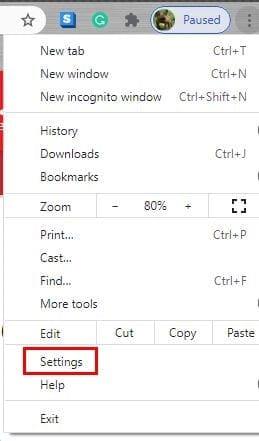
După ce vă aflați în Setări , accesați Confidențialitate și securitate și faceți clic pe meniul drop-down pentru Setări site .
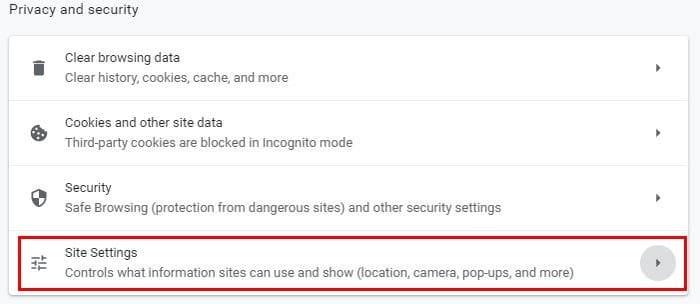
Derulați puțin în jos odată ce vă aflați în Setări site, iar în secțiunea Permisiuni , Locația va fi prima din listă.
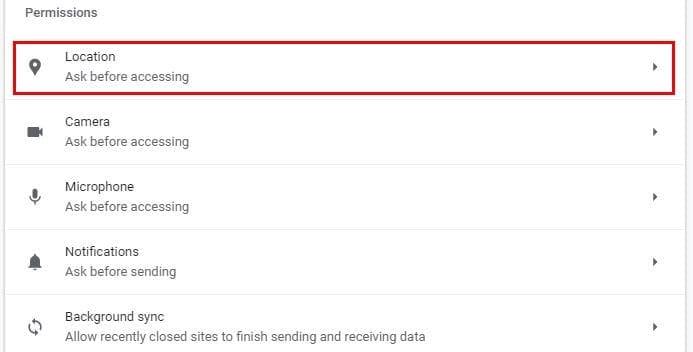
Aveți diferite opțiuni când vine vorba de blocarea mesajului de locație în Chrome. Sigur, ai putea să le blochezi pe toate împreună și să nu-l vezi niciodată pe niciun site. Dar, dacă devine enervant doar pe anumite site-uri, puteți bloca mesajul de locație de pe acele site-uri adăugându-le la lista de blocare. De asemenea, puteți adăuga site-uri sub lista blocate pe care nu v-ar deranja să vedeți mesajul.
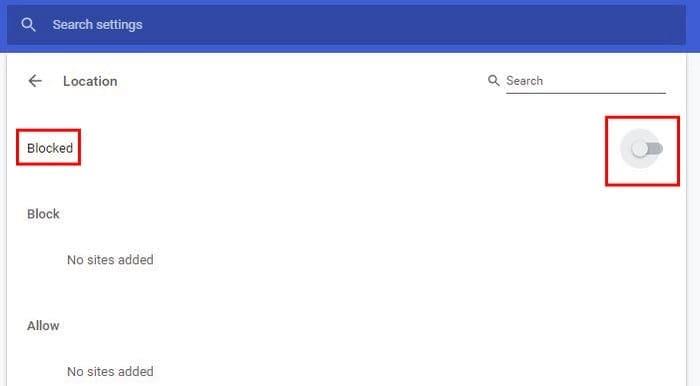
Deci, alegerea este a ta este să blochezi totul împreună sau numai pentru anumite site-uri. Continuați să citiți pentru a vedea cum puteți să nu mai vedeți mesajul de locație pe Chrome, dar pe dispozitivul dvs. Android.
Împiedicați site-urile să vă solicite locația pe Chrome – Android
Pentru a face site-uri să vă solicite locația pe Chrome pentru Android, deschideți Chrome. Atingeți punctele din dreapta sus și accesați Setări .
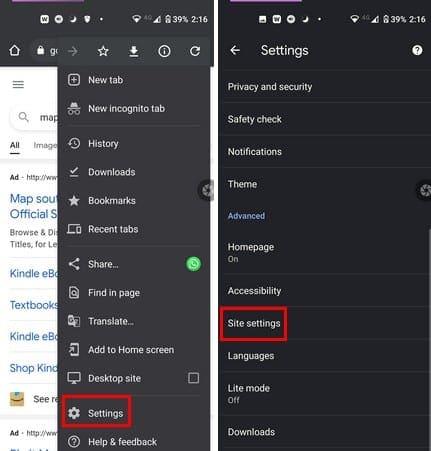
În Setări, glisați puțin în jos și atingeți opțiunea Setări site. Opțiunea de locație va fi a doua opțiune în jos. În Locație, la fel ca în Chrome pentru Windows, puteți permite sau bloca anumite site-uri să vă solicite locația. Aceasta este o opțiune excelentă dacă doar câteva site-uri trec peste bord și vă solicită locația. Dacă nu doriți să vedeți niciodată mesajul pe niciun site, tot ce trebuie să faceți este să dezactivați opțiunea din dreapta sus.
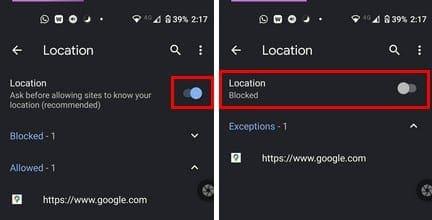
După ce o dezactivați, ar trebui să vedeți lucrul blocat chiar sub Locație.
Opriți mesajul de locație pe Chrome – iPad
Mesajul de locație pe care îl primiți pe Chrome poate fi descris și ca o fereastră pop-up. Dezactivând ferestrele pop-up de pe iPad, scapi și de mesajul de locație. Puteți face acest lucru deschizând Chrome și atingând punctele și accesând Setări .
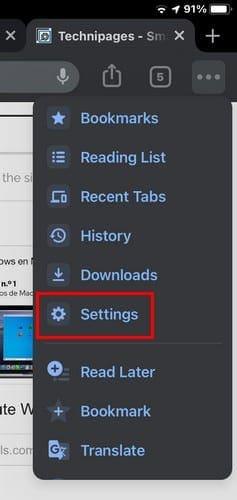
După ce sunteți în Setări , glisați în jos până când vedeți opțiunile Setări conținut . Atingeți opțiunea Blocare ferestre pop-up și comutați pe opțiunea. Nu veți vedea o opțiune pentru a dezactiva locația, dar blocând ferestrele pop-up, nu veți vedea nici locația.
Concluzie
Dezactivarea mesajului de locație poate să nu fie enervant pentru unii, dar poate distrage atenția pentru alții. Indiferent de dispozitiv, îl utilizați; puteți dezactiva acel mesaj și puteți continua să utilizați Chrome cu cele mai puține distrageri posibile. Cât de enervant vi se pare mesajul locației? În comentariile de mai jos, anunțați-mă și nu uitați să distribuiți articolul pe rețelele sociale.
Poveștile de pe Facebook pot fi foarte distractive de realizat. Iată cum poți crea o poveste pe dispozitivul tău Android și pe computer.
Aflați cum să dezactivați videoclipurile care se redau automat în Google Chrome și Mozilla Firefox cu acest tutorial.
Rezolvă o problemă în care Samsung Galaxy Tab S8 rămâne blocat pe un ecran negru și nu se pornește.
Citește acum pentru a învăța cum să ștergi muzică și videoclipuri de pe Amazon Fire și tabletele Fire HD pentru a elibera spațiu, a face curățenie sau a îmbunătăți performanța.
Un tutorial care arată două soluții pentru a împiedica permanent aplicațiile să se pornească la start pe dispozitivul dumneavoastră Android.
Acest tutorial îți arată cum să redirecționezi un mesaj text de pe un dispozitiv Android folosind aplicația Google Messaging.
Ai un Amazon Fire și dorești să instalezi Google Chrome pe acesta? Află cum să instalezi Google Chrome prin fișier APK pe dispozitivele Kindle.
Cum să activați sau să dezactivați funcțiile de corectare a scrierii în sistemul de operare Android.
Când Samsung a lansat noua sa linie de tablete de vârf, a fost multă entuziasm. Nu doar că Galaxy Tab S9 și S9+ aduc actualizările așteptate față de linia Tab S8, dar Samsung a introdus și Galaxy Tab S9 Ultra.
Un tutorial care te ghidează cum să activezi Opțiunile pentru Dezvoltatori și Debugging USB pe tableta Samsung Galaxy Tab S9.







